10 klawiszy skrótów klawiaturowych do znajdowania i zamieniania
Opublikowany: 2023-01-12
Znajdowanie i zastępowanie tekstu może być czasochłonnym zadaniem, zwłaszcza jeśli masz do czynienia z dużym dokumentem lub wieloma dokumentami. Na szczęście istnieje kilka klawiszy skrótów, które mogą pomóc w szybkim i łatwym znajdowaniu i zastępowaniu tekstu w dokumentach. W tym artykule wyjaśniono różne klawisze skrótów do znajdowania i zastępowania tekstu, dzięki czemu można zaoszczędzić czas i szybko i dokładnie wykonać zadanie. Kontynuuj czytanie, aby dowiedzieć się, jak znaleźć i zamienić skrót klawiszowy.
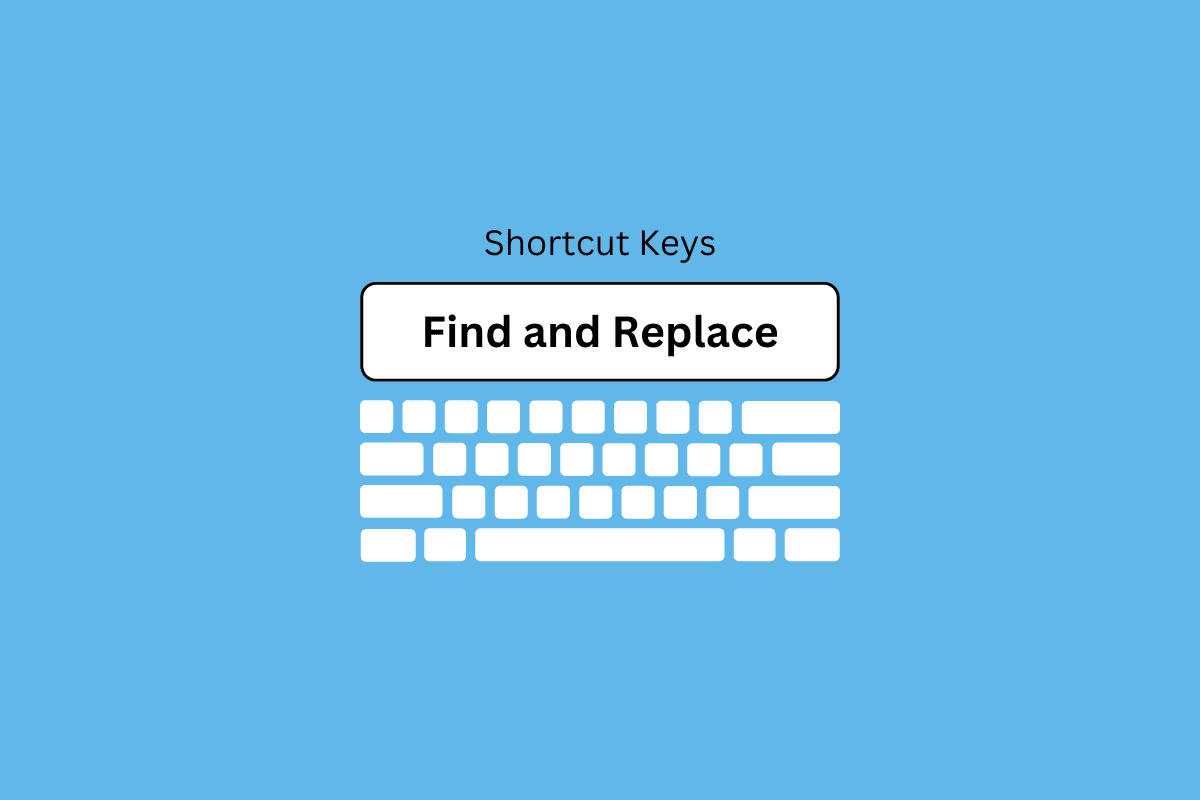
Zawartość
- Klawisze skrótów do znajdowania i zastępowania: dlaczego są tak przydatne
- Klawisze skrótów klawiaturowych do znajdowania i zastępowania
- 1. Ctrl + F
- 2. Ctrl + H
- 3. F3
- 4. Ctrl + A
- 5. Ctrl + G
- 6. Ctrl + Strona w górę/Strona w dół
- 7. Ctrl + klawisze strzałek
- 8. Shift + F5
- 9. Alt + F8
- 10. Ctrl + Shift + F
Klawisze skrótów do znajdowania i zastępowania: dlaczego są tak przydatne
Jedną z najbardziej użytecznych i oszczędzających czas funkcji każdego edytora tekstu jest skrót do znajdowania i zastępowania. Pozwala przeszukiwać dokument pod kątem określonego słowa lub frazy i automatycznie zastępować je czymś innym. Może to być niezwykle przydatne w wielu różnych scenariuszach, od sytuacji, gdy trzeba szybko zmienić błąd ortograficzny, po konieczność gruntownego przeglądu dokumentu . W tej sekcji omówimy, dlaczego klawisze skrótów do znajdowania i zastępowania są tak przydatne i jak mogą pomóc zaoszczędzić czas i energię.
- Przede wszystkim klawisz skrótu znajdź i zamień jest niezwykle przydatny do szybkiego wprowadzania zmian w dużych dokumentach . Na przykład, jeśli musisz wprowadzić globalną zmianę w dokumencie, na przykład zamienić określone słowo lub frazę na coś innego, najlepszym rozwiązaniem jest skrót znajdź i zamień.
- Może to być szczególnie przydatne, gdy trzeba szybko wprowadzić zmiany w dużym dokumencie, takim jak książka lub długi raport . Wszystko, co musisz zrobić, to znaleźć słowo lub frazę, którą chcesz zmienić, a następnie użyć skrótu, aby automatycznie zastąpić je nowym słowem lub frazą. Oszczędza to dużo czasu i energii, ponieważ nie musisz ręcznie przeglądać dokumentu i samodzielnie wprowadzać zmian.
- Klawisze skrótów do znajdowania i zastępowania mogą być również niezwykle przydatne, gdy trzeba szybko wprowadzić wiele zmian w dokumencie . Na przykład, jeśli chcesz szybko zastąpić wszystkie wystąpienia określonego słowa lub wyrażenia czymś innym, skrót znajdź i zamień może uratować życie.
- Wszystko, co musisz zrobić, to wpisać słowo lub frazę, którą chcesz zastąpić, a następnie skrót automatycznie zastąpi wszystkie wystąpienia tego słowa lub frazy nowym słowem lub frazą.
- Innym doskonałym zastosowaniem skrótu klawiszowego znajdź i zamień jest sytuacja, w której chcesz szybko zamienić dużą część formatowania w dokumencie. Na przykład, jeśli chcesz szybko zaktualizować rozmiar czcionki lub kolor określonej części tekstu, skrót znajdź i zamień może być niezwykle przydatny.
- Wszystko, co musisz zrobić, to znaleźć tekst, który chcesz zmienić, a następnie użyć skrótu, aby automatycznie zaktualizować formatowanie. Może to być niezwykle pomocne, gdy pracujesz nad dużym dokumentem i musisz szybko wprowadzić wiele zmian w formatowaniu .
Klawisze skrótów klawiaturowych do znajdowania i zastępowania
Poniżej znajduje się lista skrótów klawiszowych znajdź i zamień.
1. Ctrl + F
Ctrl F jest nieocenionym narzędziem w dzisiejszym cyfrowym krajobrazie. Nie tylko pozwala użytkownikom szybko wyszukać frazę lub słowo na stronie internetowej, ale także pomaga im łatwo zlokalizować pliki i dokumenty przechowywane na komputerze. Jest to idealny skrót dla każdego, kto chce szybko i sprawnie znaleźć coś, prowadząc go bezpośrednio do tego, czego potrzebuje, za pomocą zaledwie kilku kliknięć.
Najbardziej podstawowym klawiszem skrótu do znajdowania i zastępowania tekstu jest Ctrl + F. Ta kombinacja klawiszy spowoduje wyświetlenie okna dialogowego Znajdź i zamień, które umożliwia wyszukiwanie określonych słów lub fraz i zastępowanie ich czymś innym. Możesz także użyć tego okna dialogowego, aby wyszukać określone opcje formatowania, takie jak pogrubienie lub kursywa, i zastąpić je inną opcją formatowania.
Używanie Ctrl + F jest niezwykle proste i może być używane przez każdego, niezależnie od wiedzy technicznej — wystarczy nacisnąć Ctrl + F (lub Command + F na Macu), a następnie słowo kluczowe, którego szukasz. Wyniki zostaną wyróżnione w tekście, co ułatwi identyfikację dokładnego miejsca, w którym pojawia się Twoje hasło. Ta oszczędzająca czas funkcja eliminuje potrzebę długiego przewijania lub ręcznego przeszukiwania stron tekstu — zamiast tego użytkownicy uzyskują natychmiastowy dostęp do poszukiwanych informacji.
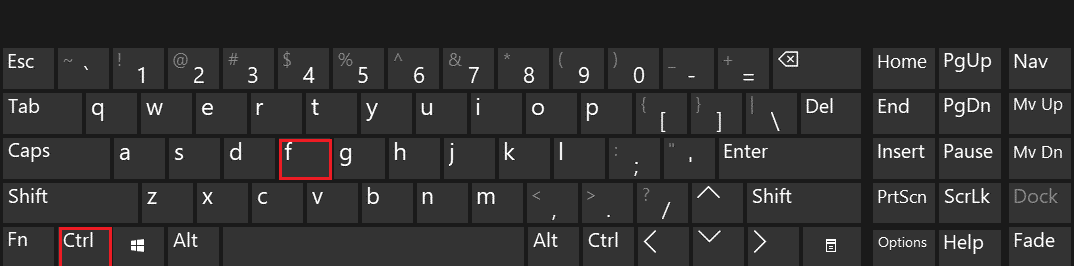
2. Ctrl + H
Następnym przydatnym klawiszem skrótu jest Ctrl + H, który wyświetla okno dialogowe Zamień. To okno dialogowe jest podobne do okna dialogowego Znajdź i zamień, ale umożliwia wyszukiwanie i zastępowanie różnych słów lub fraz w tym samym dokumencie.
Polecenie Ctrl h jest jednym z najbardziej użytecznych i potężnych skrótów dla nowoczesnych edytorów tekstu. To polecenie może być używane do szybkiego i łatwego znajdowania i zastępowania słów lub fraz w tekście. Jest to nieocenione narzędzie, z którym wszyscy pisarze powinni się zapoznać, ponieważ pozwala zaoszczędzić czas i wysiłek podczas edytowania dużych dokumentów.
Ten skrót działa za pomocą paska wyszukiwania w edytorze tekstu, który umożliwia użytkownikom wpisanie słowa lub frazy, które chcą znaleźć, i zastąpienie ich w wyznaczonych polach. Po zainicjowaniu wyszukiwania wszelkie wystąpienia pierwotnego terminu są zastępowane jego nowym odpowiednikiem, co ułatwia edycję długich fragmentów bez konieczności ręcznego zmieniania każdego wystąpienia określonego słowa lub frazy. Dodatkową korzyścią jest to, że funkcja ta umożliwia użytkownikom dokonywanie uniwersalnych zmian w wielu dokumentach jednocześnie – oszczędzając cenny czas i zapewniając spójność całej pracy.
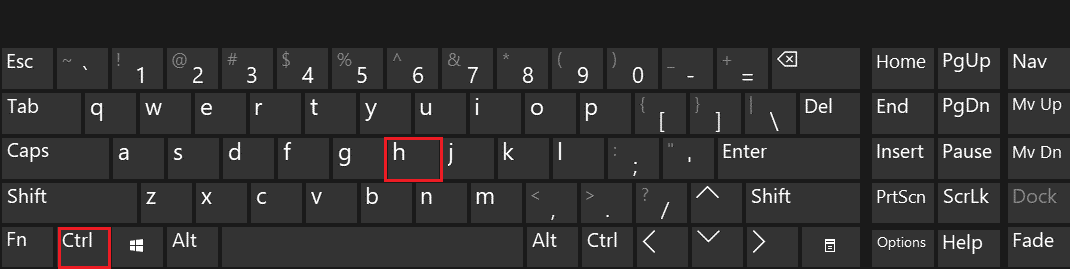
Przeczytaj także: Ile rodzajów klawiszy na klawiaturze komputera
3. F3
Klawisz F3 jest jednym z przydatnych klawiszy skrótów znajdowania i zastępowania służących do znajdowania i zastępowania. Ta kombinacja klawiszy spowoduje wyszukanie następnego wystąpienia słowa lub frazy określonej w oknie dialogowym Znajdź i zamień. Możesz naciskać ten skrót klawiaturowy F3, aby wyszukać następne wystąpienie słowa lub frazy, co ułatwia szybkie wyszukiwanie i zastępowanie wielu wystąpień tej samej rzeczy.
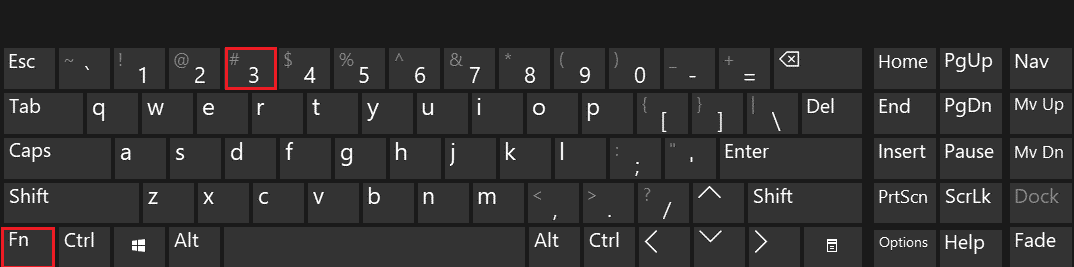
4. Ctrl + A
Ctrl + A to klawisz skrótu, który pozwala szybko zaznaczyć cały tekst w dokumencie. Może to być przydatne, jeśli chcesz szybko znaleźć i zamienić wszystkie wystąpienia określonego słowa lub frazy, ponieważ spowoduje to zaznaczenie całego tekstu, więc nie musisz go zaznaczać ręcznie.
Naciskając tę kombinację klawiszy, możesz szybko znaleźć dowolny tekst w dokumencie lub na stronie internetowej, a także natychmiast zaznaczyć cały tekst na bieżącej stronie. Oprócz wyszukiwania tekstu Ctrl + A jest również przydatny do zastępowania wybranych słów lub fraz nowymi.
Ten skrót jest szczególnie przydatny dla osób pracujących w edytorach tekstu, takich jak Microsoft Word, gdzie umożliwia łatwe wyszukiwanie określonych słów i zastępowanie ich nowymi za pomocą zaledwie kilku kliknięć. Jest to również pomocne podczas pracy ze stronami internetowymi; po prostu naciśnij Ctrl + A w przeglądarce internetowej, aby zaznaczyć wszystko na stronie, aby móc szybko skopiować i wkleić to w innym miejscu.
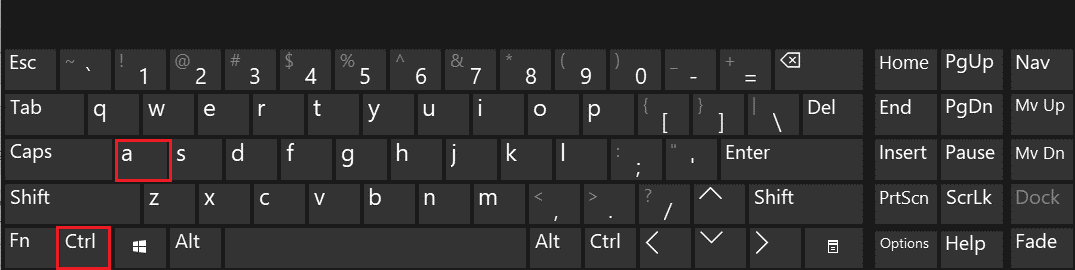
Przeczytaj także: Skróty klawiaturowe systemu Windows 11
5. Ctrl + G
Klawisz Ctrl + G jest jednym z łatwiejszych klawiszy skrótu służących do znajdowania i zamieniania, powoduje wyświetlenie okna dialogowego Przejdź do, które umożliwia szybkie przejście do określonej linii lub strony w dokumencie. Może to być przydatne, jeśli znasz dokładny wiersz lub stronę, na której chcesz wprowadzić zmiany, ponieważ możesz użyć tego klawisza skrótu, aby szybko się tam dostać.

Ctrl + G to nieocenione narzędzie dla każdego, kto chce usprawnić swoją pracę poprzez szybkie znajdowanie i zastępowanie tekstu w dokumentach. Niezależnie od tego, czy jesteś studentem piszącym esej, czy profesjonalistą tworzącym prezentację, Ctrl + G może zaoszczędzić czas podczas wprowadzania zmian.
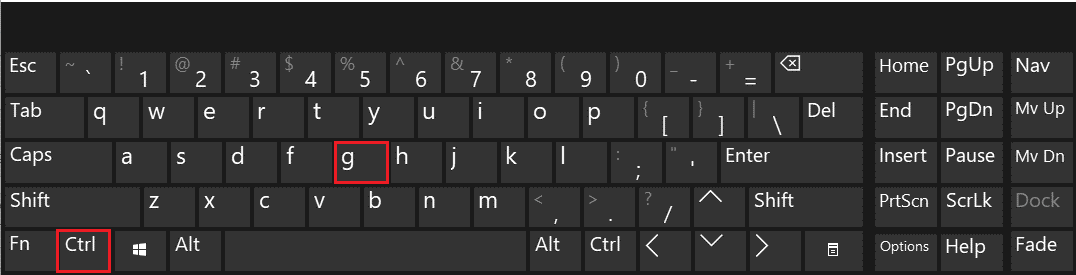
6. Ctrl + Strona w górę/Strona w dół
Kombinacja klawiszy Ctrl + Page Up/Page Down umożliwia szybkie przeskakiwanie między stronami w dokumencie. Ten klawisz skrótu znajdź i zamień może być przydatny, jeśli chcesz szybko wyszukać słowo lub frazę na innej stronie.
Skróty Ctrl + Page Up/Page Down są szczególnie przydatne, gdy trzeba znaleźć i zamienić tekst w wielu dokumentach. Może to zaoszczędzić czas, ponieważ nie będziesz musiał ręcznie przeszukiwać każdej strony dokumentu, jedna po drugiej. Wszystko, co musisz zrobić, to wpisać żądane warunki wyszukiwania i zamiany w odpowiednich polach i nacisnąć Enter, aby automatycznie zastosować zmiany do wszystkich stron. To świetny sposób na przyspieszenie rutynowych zadań, takich jak edytowanie stron internetowych lub formatowanie dużych dokumentów, bez konieczności indywidualnego lokalizowania każdego wystąpienia tekstu, który wymaga zmiany.
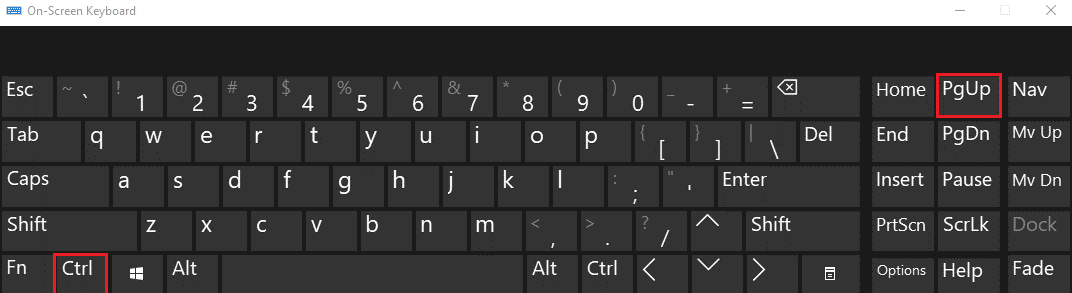
Przeczytaj także: Napraw podwójne pisanie na klawiaturze mechanicznej w systemie Windows 10
7. Ctrl + klawisze strzałek
Klawisze skrótu Ctrl + klawisze strzałek służące do znajdowania i zastępowania umożliwiają szybkie przesunięcie kursora na początek lub koniec wiersza tekstu. Może to być przydatne, jeśli trzeba wprowadzić zmiany na początku lub na końcu wiersza tekstu.
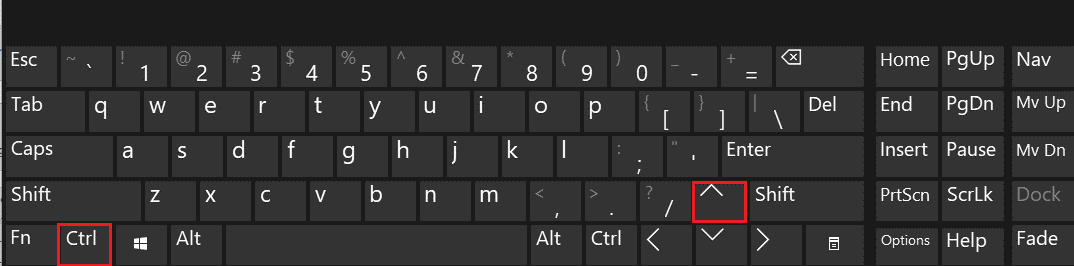
8. Shift + F5
Kombinacja klawiszy Shift + F5 umożliwia szybki powrót do miejsca w dokumencie, w którym ostatnio dokonano zmiany. Może to być przydatne, jeśli chcesz szybko wrócić do określonego miejsca w dokumencie, aby wprowadzić zmiany.
Shift F5 to popularny skrót do wyszukiwania i zastępowania, na którym wielu użytkowników komputerów polega na szybkiej i łatwej edycji tekstu. Tej kombinacji klawiszy można używać do szybkiego lokalizowania i zastępowania słów lub fraz w dowolnym dokumencie, od dokumentów programu Word, arkuszy kalkulacyjnych po pliki zwykłego tekstu. Jest to niezbędne narzędzie dla każdego, kto musi szybko wprowadzić niewielkie zmiany w swoim piśmie, niezależnie od tego, czy edytuje post na blogu, czy pisze wiadomość e-mail.
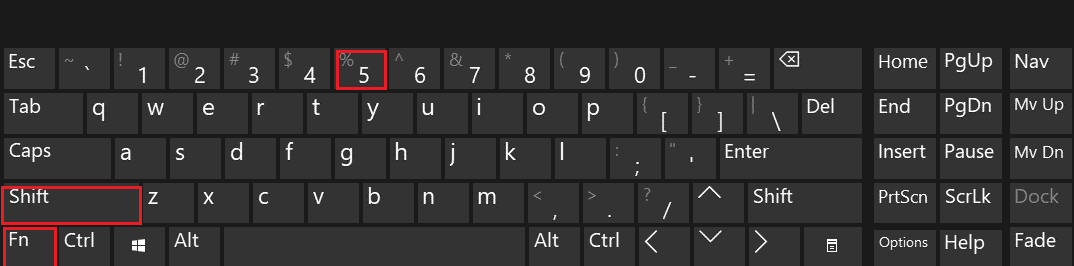
9. Alt + F8
Kombinacja klawiszy Alt + F8 powoduje wyświetlenie okna dialogowego Makro, które umożliwia szybkie uruchomienie makra w dokumencie. Może to być przydatne, jeśli chcesz szybko uruchomić makro, aby wyszukać i zamienić wiele słów lub fraz.
Skrót Alt + F8 otwiera okno dialogowe Makro, które umożliwia dostęp do makr przechowywanych w dokumencie i uruchamianie ich. Z tego miejsca możesz używać poleceń Znajdź i zamień, aby szybko zlokalizować i zamienić słowa lub frazy w dokumencie. Będziesz także mógł określić warunki, takie jak rozróżnianie wielkości liter lub dopasowanie całych wyrazów, aby znaleźć tylko odpowiednie dopasowania. Co najważniejsze, makra są zapisywane w dokumencie, dzięki czemu można je ponownie wykorzystać w razie potrzeby.
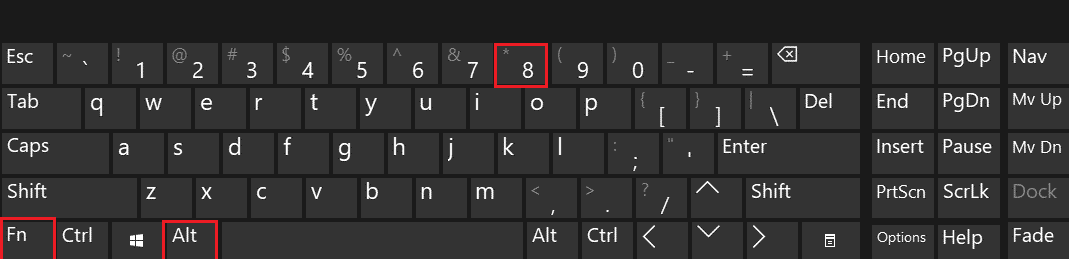
10. Ctrl + Shift + F
Kombinacja klawiszy Ctrl + Shift + F umożliwia szybkie wyszukiwanie słowa lub frazy w wielu dokumentach. Może to być przydatne, jeśli trzeba szybko wyszukać i zamienić wiele wystąpień tego samego słowa lub frazy w wielu dokumentach.
Ctrl+Shift+F to jeden z najbardziej przydatnych skrótów dla każdego użytkownika komputera. Umożliwia szybkie znajdowanie i zastępowanie słów, fraz lub znaków w dokumencie za pomocą kliknięcia przycisku. Może się to przydać, gdy edytujesz dokument papierowy, arkusz kalkulacyjny lub inny dokument tekstowy i musisz szybko wprowadzić zmiany.
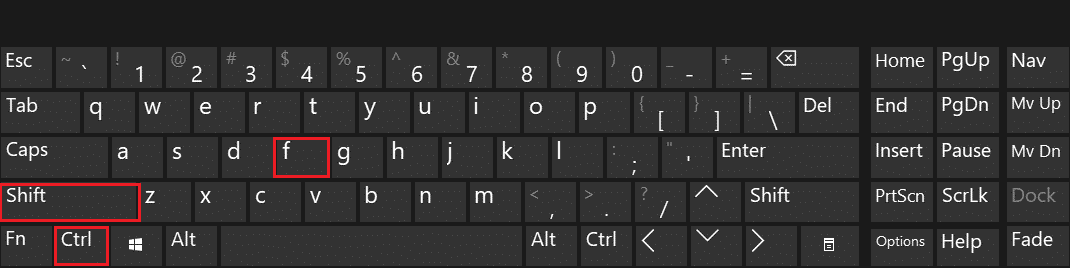
Oto lista skrótów klawiszowych znajdź i zamień, których możesz użyć.
Przeczytaj także: Jak naprawić wyłączony klucz systemu Windows
Często zadawane pytania (FAQ)
Q1. Co to jest znajdź i zamień w MS Word?
Odp. Funkcja znajdowania i zastępowania jest dostępna w menu Edycja programu Microsoft Word. Po otwarciu użytkownicy mogą wpisać to, co chcą znaleźć w jednym polu, a następnie wpisać, co chcieliby, aby zostało zastąpione w innym polu. Aby upewnić się, że wszystkie dopasowania zostaną znalezione, użytkownicy mogą nawet dodawać kryteria wyszukiwania, takie jak tylko całe słowa lub rozróżnianie wielkości liter. Po wprowadzeniu tych ustawień program Microsoft Word rozpocznie przeszukiwanie tekstu dokumentu i zastępowanie każdego wystąpienia odpowiadającą mu nową wartością. To narzędzie oszczędza czas, umożliwiając użytkownikom wprowadzanie wielu zmian naraz zamiast indywidualnej edycji każdej instancji.
Q2. Jak znaleźć i zamienić?
Odp. Funkcja znajdź i zamień jest dostępna w wielu programach, takich jak Microsoft Word i Adobe Acrobat. Aby go użyć, po prostu otwórz wybrany program i wpisz tekst, który chcesz wyszukać w polu Znajdź . Następnie wpisz, czym chcesz zastąpić znaleziony tekst w polu Zamień . Na koniec kliknij Znajdź następny lub Zamień wszystko w zależności od tego, ile wystąpień tego tekstu znajduje się w twoim dokumencie. Po zakończeniu aktualizacje powinny zacząć obowiązywać natychmiast.
Q3. Gdzie jest funkcja znajdowania i zastępowania w programie Word?
Odp. Narzędzie Znajdź i zamień można znaleźć w grupie Edycja na karcie Narzędzia główne. Aby się tam dostać, wystarczy otworzyć dokument w programie Word, kliknąć Strona główna, spojrzeć na prawą stronę wstążki, a następnie znaleźć i wybrać Edycja. Tam powinieneś zobaczyć ikonę z dwoma nakładającymi się na siebie dokumentami; kliknięcie go otworzy Znajdź i zamień.
Q4. Gdzie jest funkcja znajdowania i zastępowania w programie Excel?
Odp. W większości wersji programu Microsoft Excel, w tym na komputerach stacjonarnych i urządzeniach mobilnych z zainstalowanym pakietem Office, użytkownicy mogą znaleźć funkcję Znajdź i zamień na karcie Strona główna u góry ekranu. Na tej karcie będzie dostępny obszar o nazwie Edycja z różnymi narzędziami, w tym Znajdź i zaznacz, w którym znajduje się funkcja Zamień. Po wybraniu użytkownicy będą mogli wprowadzić to, czego chcą szukać, i zastąpić to tym, czego chcą.
Pytanie 5. Co to jest Znajdź i zamień na stronach?
Odp. Znajdź i zamień to funkcja dostępna w wielu edytorach tekstu, w tym Pages. Pozwala użytkownikowi szybko zlokalizować i zamienić słowa lub frazy w dokumencie. Może to być nieocenione narzędzie podczas edycji dużych fragmentów tekstu, ponieważ pomaga zaoszczędzić czas, eliminując konieczność ręcznego przeszukiwania stron materiału.
Q6. Do czego służy narzędzie Znajdź i zamień?
Odp. Klawisz skrótu znajdź i zamień jest niezwykle przydatny do szybkiego wprowadzania zmian w dużych dokumentach . Na przykład, jeśli musisz wprowadzić globalną zmianę w dokumencie, na przykład zamienić określone słowo lub frazę na coś innego, najlepszym rozwiązaniem jest skrót znajdź i zamień.
Zalecana:
- Jak zdobyć punkty Steam za darmo
- Jak INDEKS DOPASOWAĆ wiele kryteriów w Arkuszach Google
- Napraw przełączane klawisze WASD i strzałek w systemie Windows 10
- Lista wszystkich skrótów klawiszowych komputera
Znajdowanie i zastępowanie tekstu może być żmudnym i czasochłonnym zadaniem, ale nie musi. Używając różnych klawiszy skrótów zastępujących do znajdowania i zastępowania opisanych w tym artykule. Więc następnym razem, gdy będziesz musiał znaleźć i zamienić tekst, zapamiętaj te klawisze skrótów i zaoszczędź sobie trochę czasu i kłopotów.
